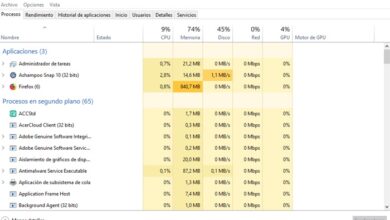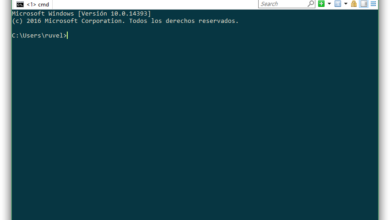Comment mesurer et améliorer notre vitesse de lecture à partir de Windows 10
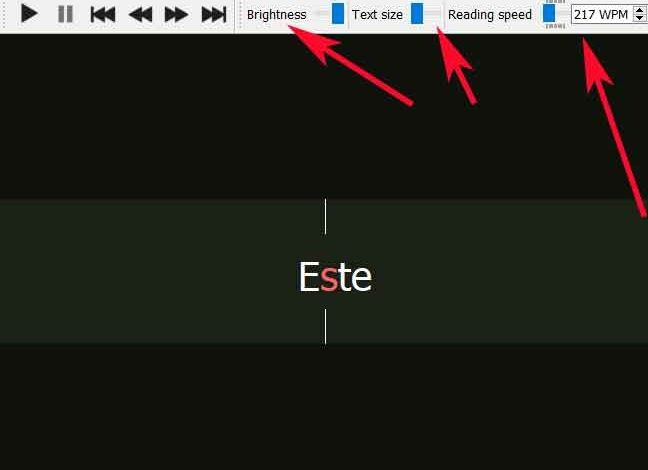
Beaucoup d’entre nous passent de nombreuses heures assis à travailler avec le PC , soit à effectuer certains types de tâches liées au travail, soit à surfer sur Internet , à jouer à des jeux ou simplement à regarder un film ou une série .
Quoi qu’il en soit, à de nombreuses reprises, nous passons un bon nombre d’heures par jour assis devant l’ écran de l’ ordinateur , sans parler de celui des téléphones portables , et une bonne partie de ce temps est consacrée à la lecture de textes de toutes sortes. , à la fois liés aux loisirs et à un usage plus professionnel. La vérité est que, à ce stade, une bonne partie de la productivité que nous allons atteindre au quotidien dépendra dans de nombreux cas de la vitesse de lecture que nous atteindrons, ce qui, au cas où vous ne savez pas, nous pouvons nous entraîner. et s’améliorer avec le temps et avec un peu de pratique.
Avec tout et avec cela et pour approfondir un peu ces problèmes, pour tous ceux qui veulent améliorer votre vitesse de lecture, quelque chose qui nous aidera au quotidien, en plus de la pratique, nous pouvons également utiliser une solution supplémentaire qui peut nous donner une main dans ce but. En fait, dans ces mêmes lignes, nous allons vous montrer une excellente solution sous forme de logiciel qui vous aidera dans ces tâches.
Plus précisément, nous nous référons à l’application appelée Faster Than Sight , un programme gratuit que vous pouvez trouver sur la plateforme de développement Github et qui se concentre sur ces tâches que nous mentionnons. De plus, c’est un programme qui nous aidera à la fois à mesurer et à améliorer notre vitesse de lecture , tout cela grâce aux fonctions qu’il met à notre disposition lorsqu’il est en cours d’exécution.
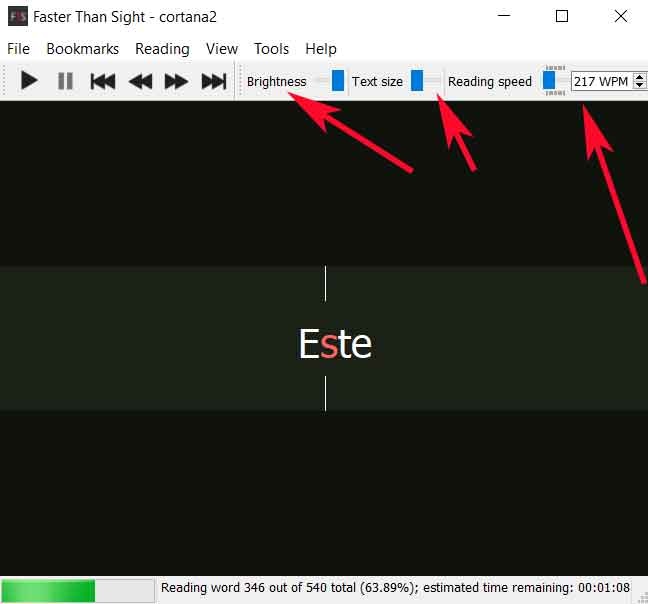
Entraînez votre vitesse de lecture avec le programme Faster Than Sight
Ainsi, une fois que nous l’avons téléchargé et installé sur l’ordinateur, nous trouvons une interface utilisateur simple qui nous permettra de personnaliser le paramètre appelé WPM , ou mots par minute , qui représente la vitesse à laquelle le texte que nous choisissons va être affiché sur l’écran pour voir si nous sommes capables de le lire, et de le comprendre, bien sûr.
De cette façon, il est recommandé d’opter dans un premier temps pour un faible WPM, autour de 100 ou 120 mots par minute, pour pouvoir ensuite augmenter cette vitesse. En même temps, nous aurons la possibilité d’ajuster et de personnaliser d’ autres paramètres tels que la luminosité des textes, ainsi que leur taille , le tout pour les rendre aussi lisibles que possible, en fonction des besoins de chacun.
Pour finir, une fois les paramètres que nous avons mentionnés ajustés, il suffit de charger le texte tel quel via le menu «Fichier / Ouvrir» où l’on choisit le fichier texte souhaité et il commencera à s’afficher à l’ écran , mot par mot. Oui, nous vous recommandons d’utiliser des fichiers plats ou sans format texte afin que le programme puisse «comprendre» bien.